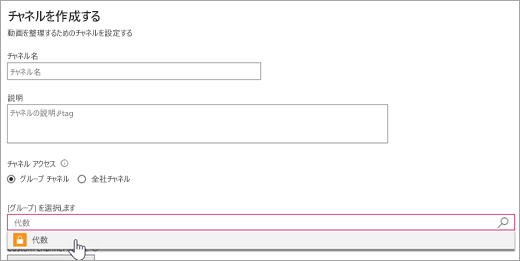Microsoft Stream で教室のビデオ
安全な暗号化された Microsoft Stream 領域では、ビデオ コンテンツは教室内 (または学校、学区) にとどまります。 Microsoft Teams for Education で記録された会議を見つけ、自分のビデオをアップロードして、学生や同僚の教育者が必要なビデオにアクセスできるようにします。
サインインして Stream を開く:
-
Office.com へ移動し、学校の資格情報を使用してサインインします。
-
[Stream] を選択して、ブラウザーでアプリを開きます。 (Stream がすぐに表示されませんか? [すべてのアプリ] を選択します。
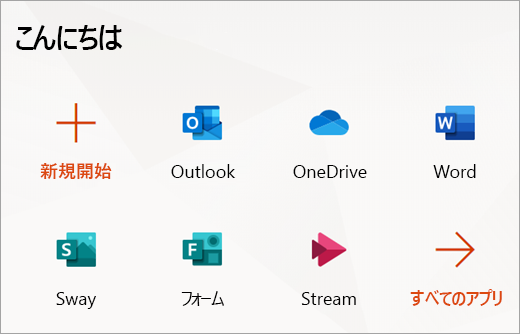
移動:
Stream のナビゲーション バーから、同僚や学生が共有している動画を検索したり、動画をアップロードしたり、グループやチャネルを整理したりできます。

Stream の知っておく言葉
watchlist
watchlist は、後で確認するために、ビデオを保存しておく場所です。 スタッフ会議の記録を見る必要がありますが、すぐにそれを取得することはできませんか? watchlist に追加します。
-
watchlist へビデオを追加することが、そのビデオをポイントし、そして watchlist に追加 を選択することで出来ます。
-
Stream のホーム ページで watchlist を参照するか、[コンテンツ] > [Watchlist] を選択します。
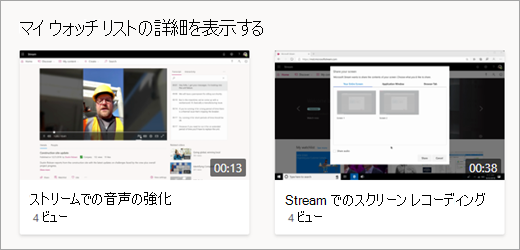
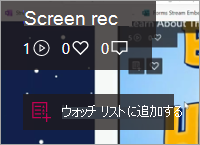
グループ
Microsoft Stream のグループは、ビデオを整理し、ビデオへのアクセスを制御する方法です。
-
Teams for Education など、他の Microsoft 365 アプリに既にグループが存在する場合があります。 既に代数クラスのチームがある場合は、Stream で 「代数」 という名前のグループで表示されます。 学生やそのクラスチームの他の教師も、Stream でグループに追加されたビデオにアクセスできるようになります。
-
各グループには、独自の ミニ ビデオ ポータル が用意されており、トレンドを示す強調表示されたページとグループ内の新しいコンテンツが表示されます。
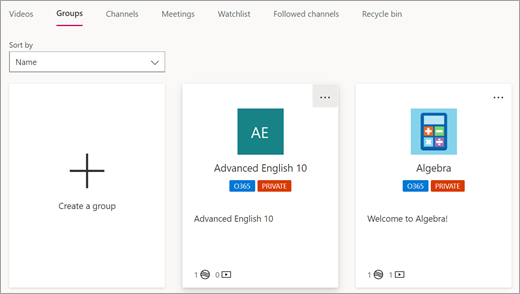
チャネル
Stream のチャネルは、グループ内または学校全体でビデオを整理できる方法です。 学生が正しいビデオを簡単に見つけられるように、特定のプロジェクト、単位、または主題領域のビデオの整理をするため、クラスのグループ内にチャネルを作成します。